怎么查看电脑是否支持双频WIFI?
来源:pe吧 作者:Bill 发布于:2018-08-08 11:29:29 浏览:2647
现在已经有越来越多的电子设备开始支持双频WIFI,但是碍于成本的原因,仍然有不少的电子设备没有支持双频WIFi,最近就有用户想查一下自己的电脑有没有支持双频WIFI,那么我们应该怎么查看电脑是否支持双频WIFI呢?
方法/步骤:
方法一:
1、右键单击【此电脑】,在菜单中点击【属性】选项;
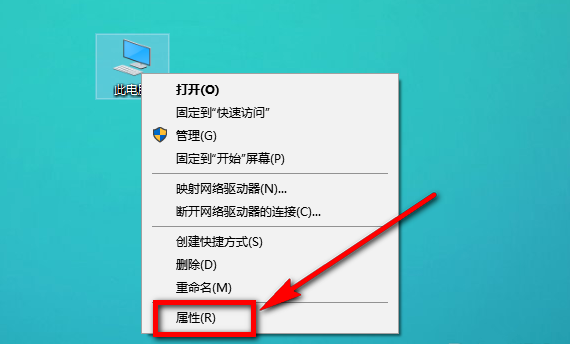
2、在属性页面的左侧列表中单击【设备管理器】;
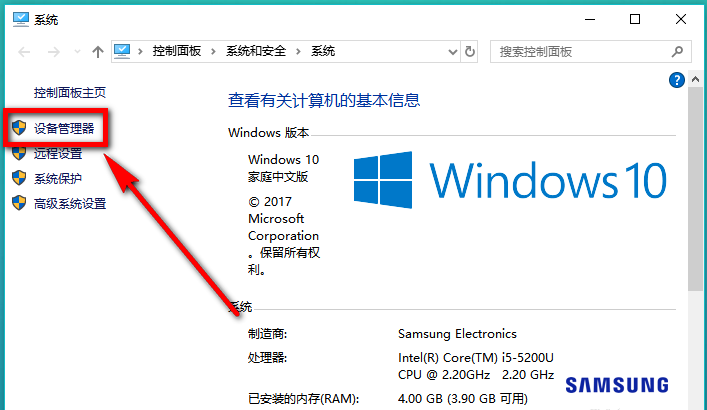
3、进入设备管理器页面,在图示位置单击选择【网络适配器】;
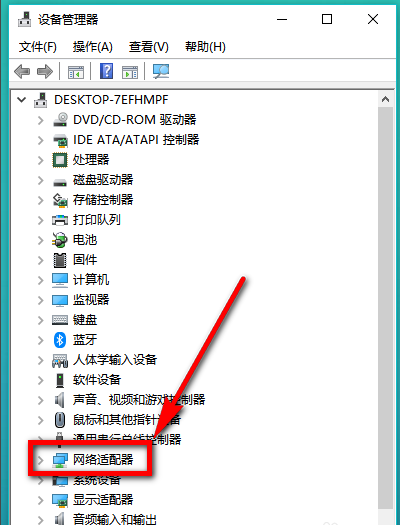
4、展开网络适配器,在列表中选择你的无线网卡,单击鼠标右键,在右键列表中点击【属性】;
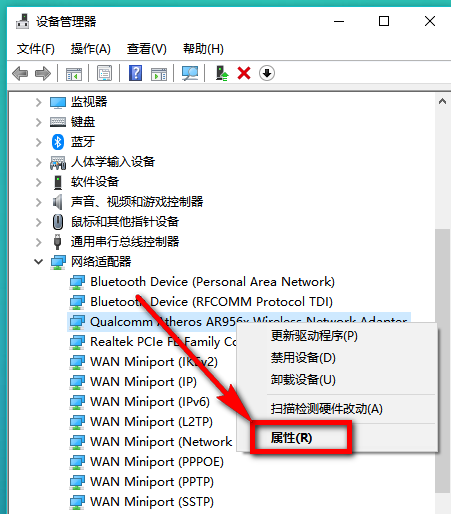
5、进入到无线网卡属性页面,点击上方选项中的【高级】;
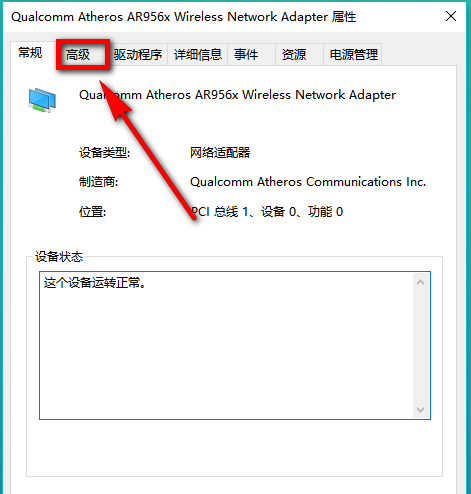
6、在属性窗口中查看无线协议标准,如果显示的是802.11b,表示不支持5G,如果是802.11g、也不支持5G。如果是802.11a、802.11ac,则说明支持5G双频WIFI;
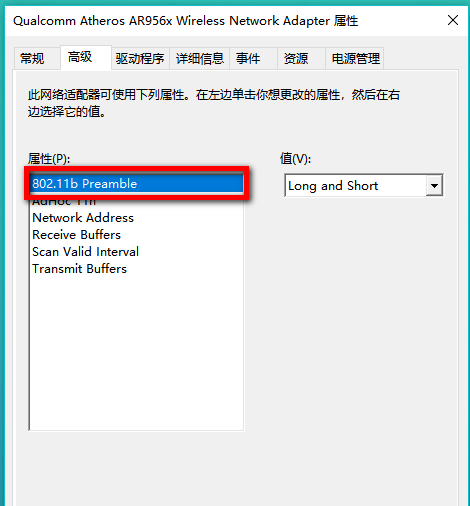
方法二:
1、我们还可以通过小娜进入属性查看页面:在小娜的输入窗口中输入指令【devmgmt.msc】;
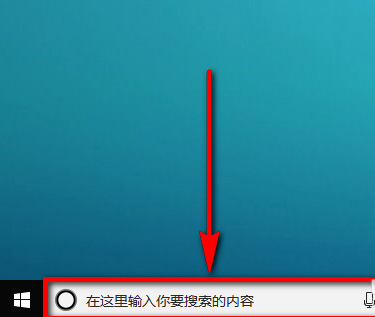
2、在搜索结果中找到并点击【devmgmt.msc】,也会打开设备管理器,然后重复方法一的步骤操作即可;
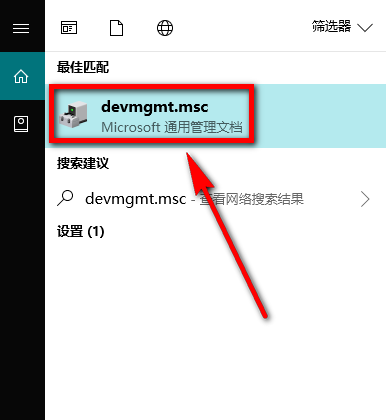
通过以上方法,我们就能够查看电脑是否支持双频WIFI了,希望能帮助到大家。要想了解更多windows资讯,请继续关注PE吧。
推荐使用总裁团队旗下功能强大的封装产品
驱动工具 驱动总裁
一键重装 PE吧装机助理



